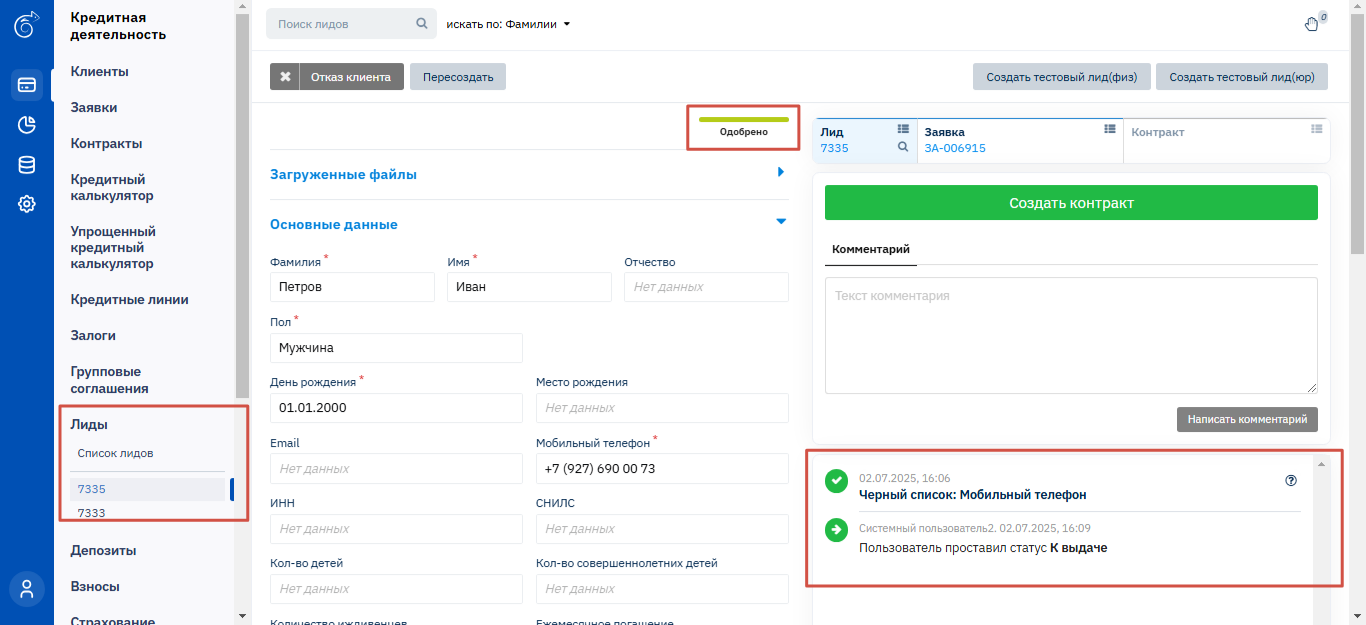Черный список
Описание методов API черного списка:
Добавление в черный список возможно двумя способами: через карточку клиента или через раздел «Админ». В системе также предусмотрена интеграция с системой принятия решений (СПР), где настраиваются шаги автоматической проверки, например, по ФИО, мобильному телефону и другим параметрам.
Добавление в черный список из карточки клиента
Важно! Добавление клиента в черный список через его карточку не связано с административным разделом. Запись, добавленная этим способом, не появится в списке черного списка в разделе «Админ» и не будет отображаться среди массово загруженных записей.
Этот способ позволяет добавить клиента в черный список непосредственно из его карточки. Действие доступно пользователям с соответствующими правами и применяется к конкретному клиенту.
Для добавления в черный список необходимо перейти в карточку клиента. В верхней части карточки предусмотрена возможность перехода в режим редактирования.
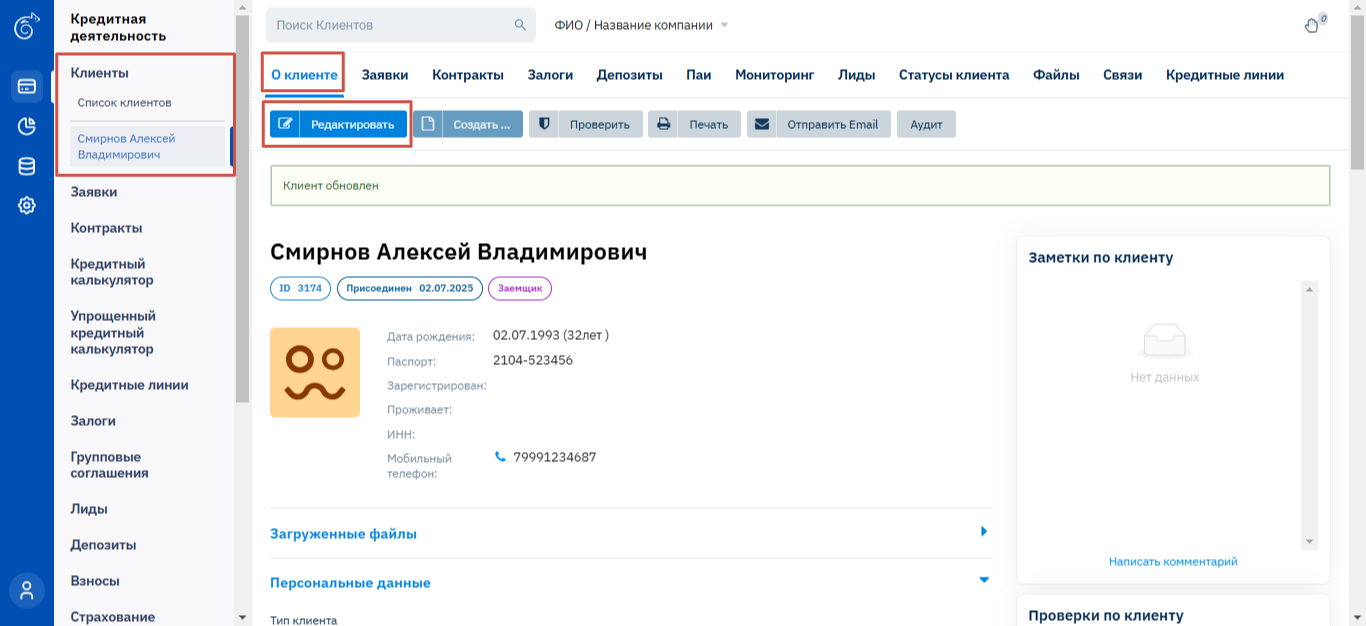
В режиме редактирования необходимо найти на странице раздел «Служебная информация». В этом разделе размещён чекбокс «В черном списке». При необходимости клиент может быть отмечен как находящийся в черном списке — для этого устанавливается соответствующая галочка. После внесения изменений необходимо нажать «Сохранить».

Визуальные изменения после добавления в черный список
- В карточке клиента появится пометка ЧС рядом с ФИО.
- Появится черная рамка вокруг аватара клиента.
- В верхней части карточки появится черная полоса с предупреждением: «Внимание! Клиент находится в черном списке!».
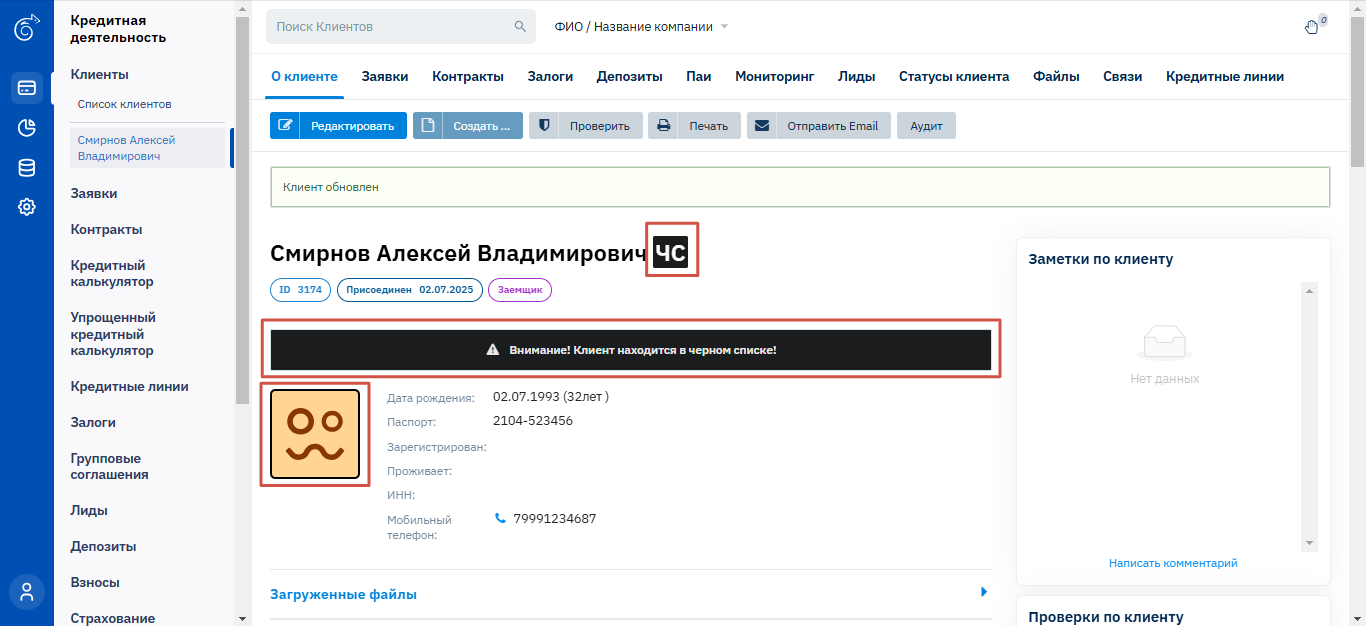
В общем списке клиентов напротив ФИО такого клиента также появляется значок ЧС.
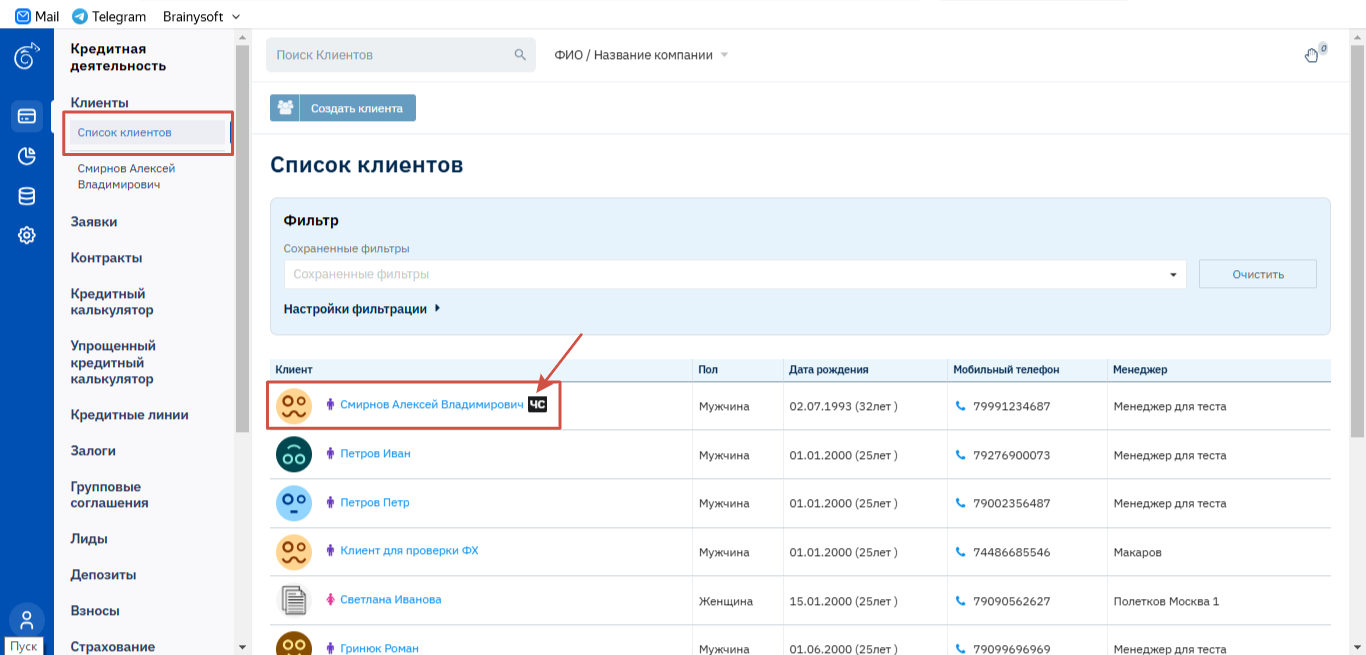
После выполнения этих действий клиент считается добавленным в черный список, и соответствующая информация становится видна всем пользователям системы.
Добавление в черный список из раздела «Админ»
Важно Добавление записей в черный список через раздел «Админ» (массовая загрузка через файл) не связано с карточкой клиента. Записи, загруженные этим способом, не будут отображаться в карточке клиента с предупреждением: «Внимание! Клиент находится в черном списке!» и не появятся в общем списке клиентов с пометкой «ЧС».
Этот способ позволяет массово добавлять записи в черный список через административный интерфейс — с помощью загрузки файла по шаблону. Однако с уже загруженными записями можно работать только поштучно: их можно фильтровать, искать и удалять по одной через интерфейс. Если загрузить новый файл, все старые записи будут удалены и заменены новыми из файла.
Чтобы перейти в раздел «Черный список», необходимо открыть административную панель, выбрав пункт «Админ» в левом меню. После этого на странице настроек найдите блок «Безопасность» и кликните по ссылке «Черный список», которая находится внутри этого блока.
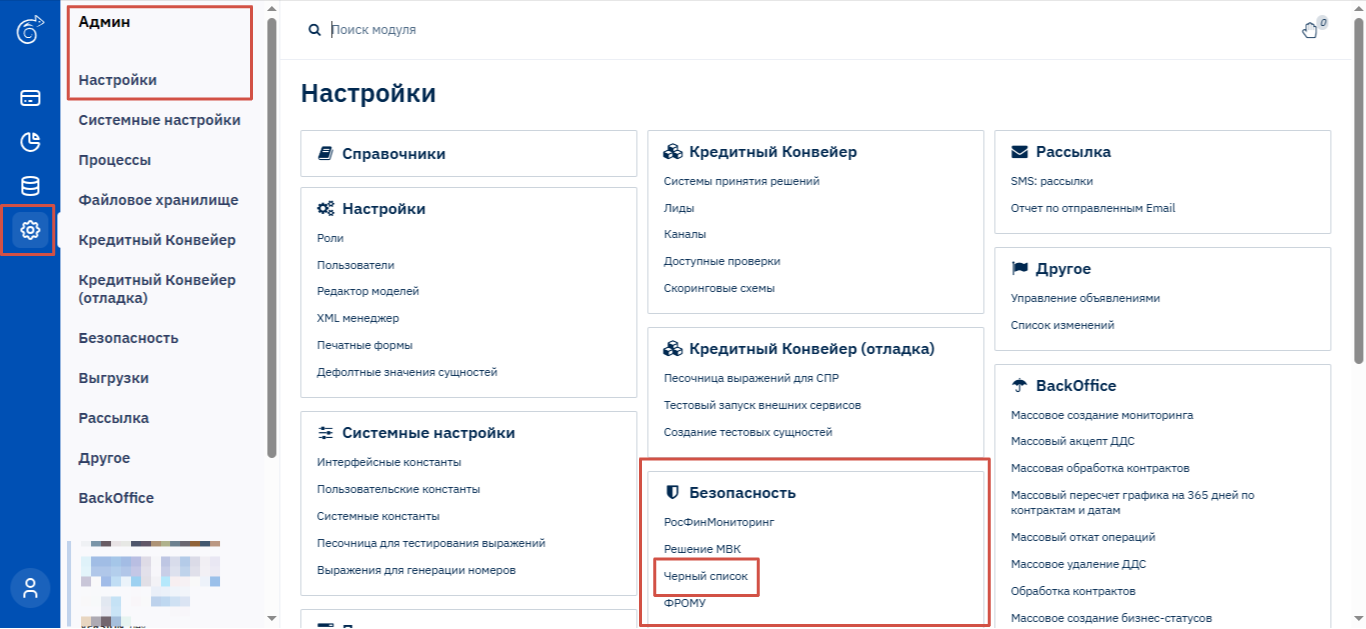
После перехода в раздел «Черный список» в верхней части страницы появятся кнопки «Скачать шаблон» и «Загрузить список». Для того чтобы добавить новые записи в черный список, сначала необходимо скачать шаблон, нажав на кнопку «Скачать шаблон». В этот шаблон нужно внести сведения о тех, кого требуется добавить в черный список, а затем сохранить файл на компьютере.
Для загрузки данных обязательно используйте предоставленный шаблон, так как он содержит правильную структуру и необходимые поля для корректного добавления записей в черный список. Это позволит избежать ошибок при импорте и гарантирует, что все данные будут обработаны системой правильно.
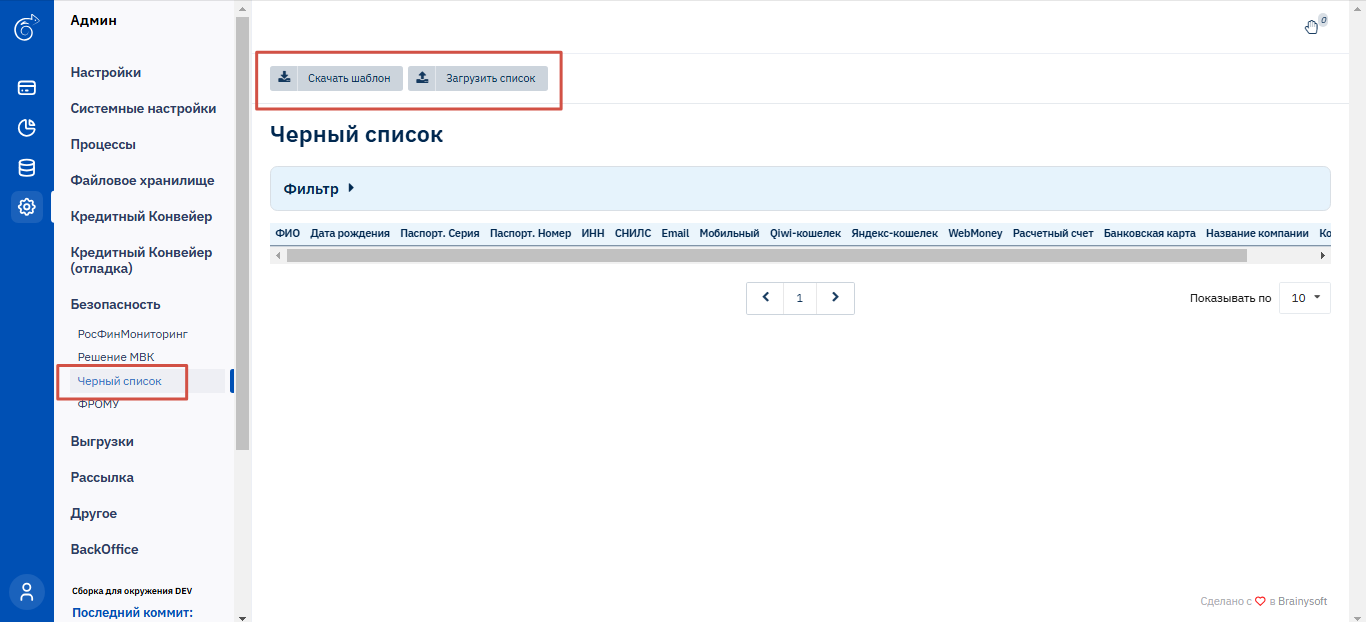
Для заполнения полей используйте «Пример заполнения полей для загрузки в черный список». В ней приведены описания всех доступных полей и примеры значений, которые помогут корректно оформить данные для импорта. Обязательных полей для загрузки в черный список нет, необходимо заполнить только те поля, которые необходимы для загрузки.
Скачать пример заполненного шаблона:
Пример заполнения полей для загрузки в черный список
| Описание | Пример value |
|---|---|
| Фамилия | Sato |
| Имя | Aoi |
| Отчество | Deep |
| Дата рождения (y-m-d) | 1994-08-1 |
| Серия паспорта | 1334 |
| Номер паспорта | 601234 |
| ИНН | 809234567890 |
| СНИЛС | 601-234-567 28 |
| Мобильный телефон | 79991234715 |
| Электронная почта | test@example.com |
| Qiwi-кошелек | QIWI123456 |
| Яндекс-кошелек | YANDEX123456 |
| WebMoney | WMID123456 |
| Расчетный счет | 40817810099910004312 |
| Банк | Сбербанк |
| Банковская карта | 4276380012345678 |
| Название компании | ООО «Ромашка» |
| Комментарии | Мошенничество |
| Дата удаления | 2025-07-01T10:00:00+00:00 |
| IP-адрес | 192.168.1.1 |
| MAC-адрес | 00:1A:2B:3C:4D:5E |
| ФИО одной строкой | Sato Aoi Deep |
| Номер паспорта (дубль) | 601234 |
| Мобильный (дубль) | 79991234715 |
| Дата рождения (y-m-d) (дубль) | 1994-08-1 |
| Банковская карта (дубль) | 4276380012345678 |
После загрузки заполненного файла появится сообщение: «Черный список был успешно загружен!». После этого необходимо обновить страницу.
На странице автоматически появляется обновлённый список, в котором отображаются все добавленные записи черного списка. Эти записи могут быть использованы в системе принятия решений (СПР) для автоматической проверки и принятия решений по клиентам.
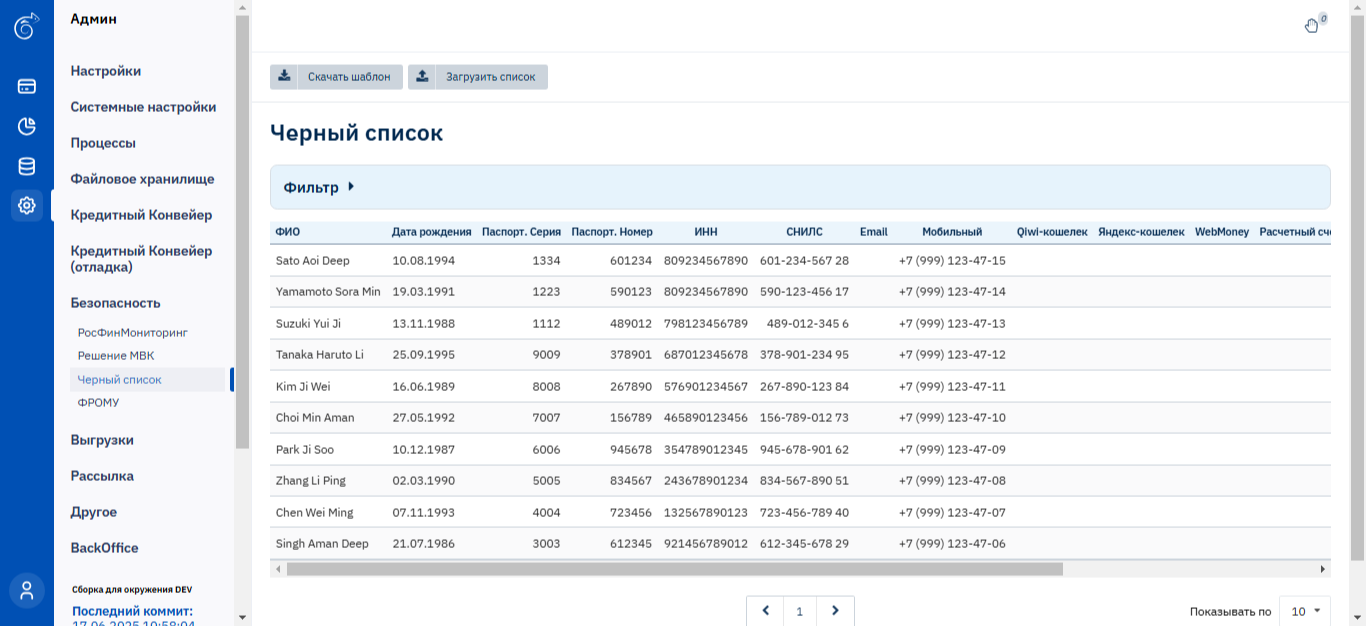
На странице доступна фильтрация по различным полям, таким как ФИО, дата рождения, паспортные данные, ИНН, СНИЛС, электронные кошельки, банковская карта и другие параметры. Это позволяет быстро находить нужные записи.
Для поиска по номеру телефона в ЧС используйте формат, как в шаблоне для загрузки (79991234567), так как фильтр не работает с номерами в отображаемом виде (+7 (999) 123-47-15).
Также при необходимости любую запись можно удалить. Для этого нужно найти в таблице нужную запись и нажать на красный крестик в конце строки.
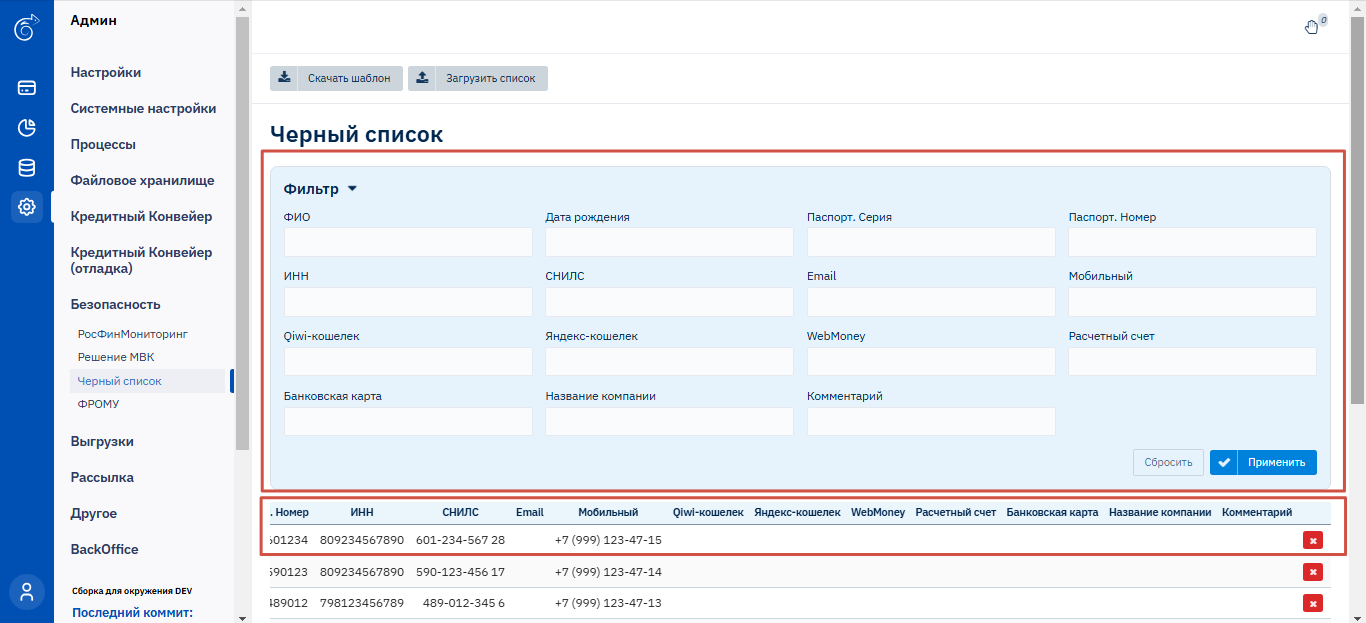
Используйте только актуальный шаблон для загрузки. Заполняйте как можно больше полей для повышения точности поиска и проверки. Если возникнут ошибки при загрузке, проверьте формат данных и соответствие столбцов шаблону.
Черный список в системе принятия решений (СПР)
Подробная инструкция с описанием Системы принятия решений (СПР) размещена на официальном сайте Brainysoft в разделе пользовательских инструкций по ссылке «Система принятия решений (СПР)». В этой статье будет подробно рассказано о работе с черным списком в рамках СПР.
Создание новой СПР
Для создания новой СПР с черным списком необходимо перейти в административную панель, выбрав пункт «Админ» в левом меню. В открывшемся разделе настроек необходимо найти блок «Кредитный Конвейер» и выбрать пункт «Системы принятия решений». 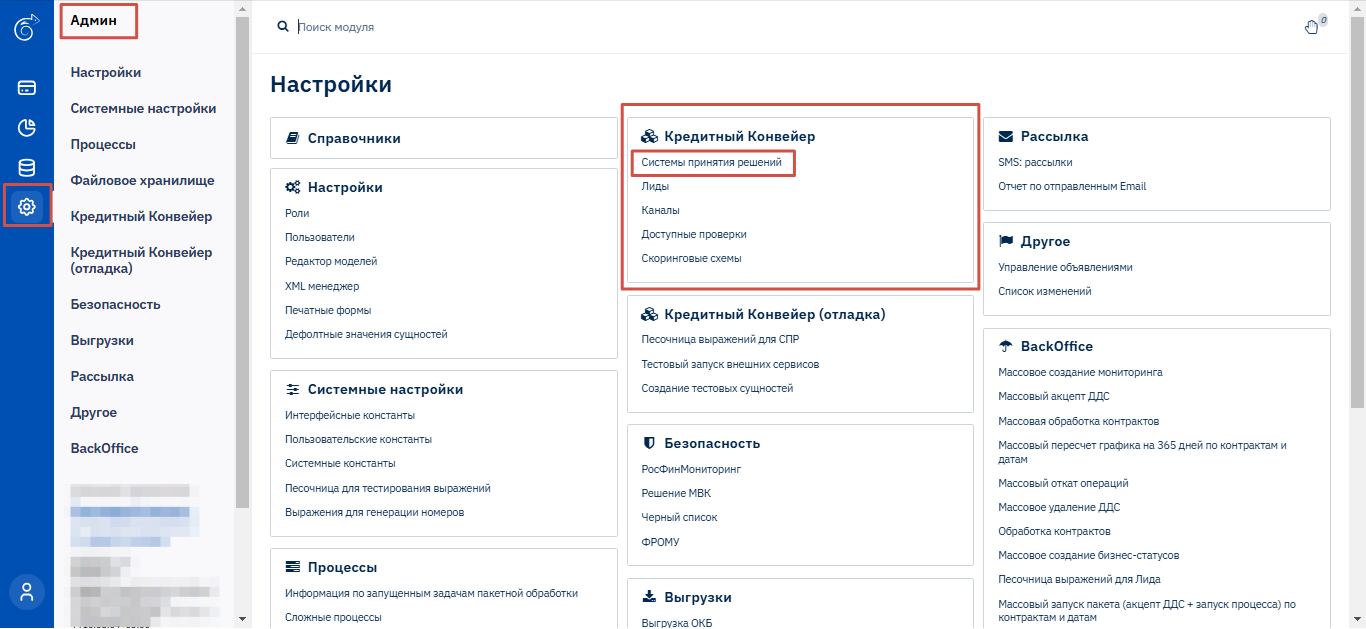
В открывшемся окне отображается список всех существующих СПР с указанием их названий, статуса активности и доступных действий. Для поиска нужной схемы можно воспользоваться строкой поиска по названию.
Чтобы создать новую СПР, нажмите на кнопку «Создать» в верхней части экрана. После этого откроется форма для ввода названия новой схемы и дальнейшей настройки её параметров и шагов проверки.
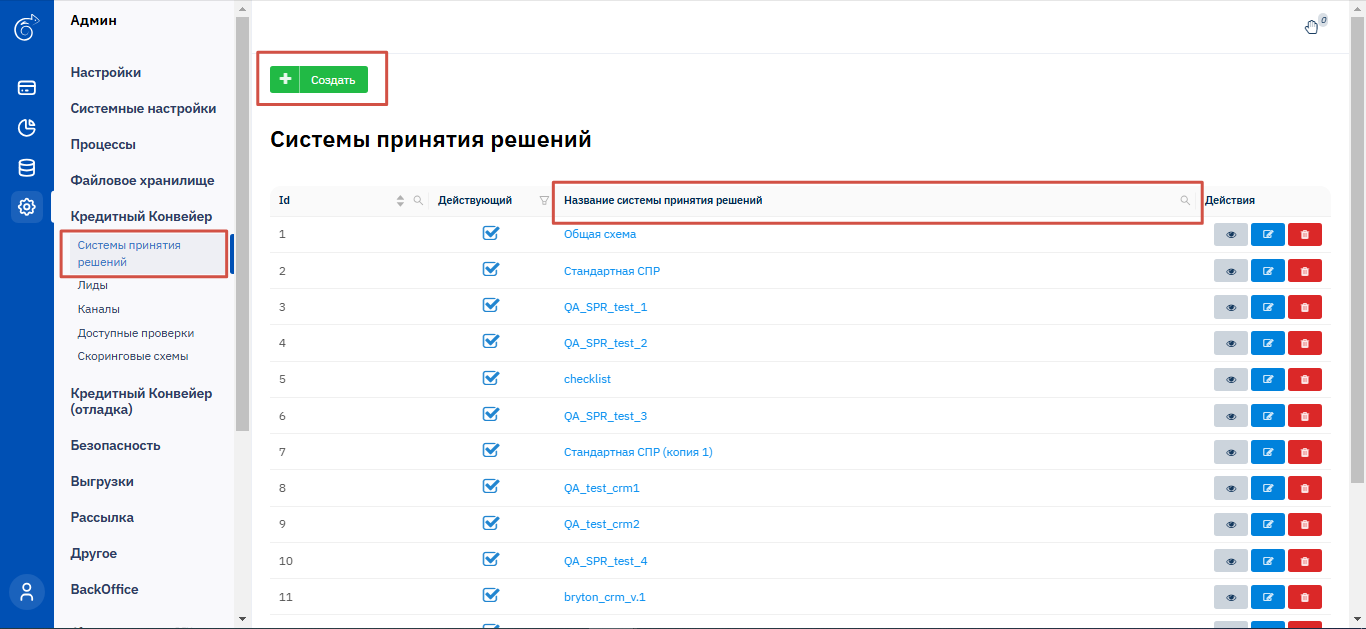
В открывшемся окне необходимо ввести название шага системы принятия решений, отметить галочкой, что схема является действующей. Для добавления шага проверки в СПР необходимо нажать на кнопку «добавить».
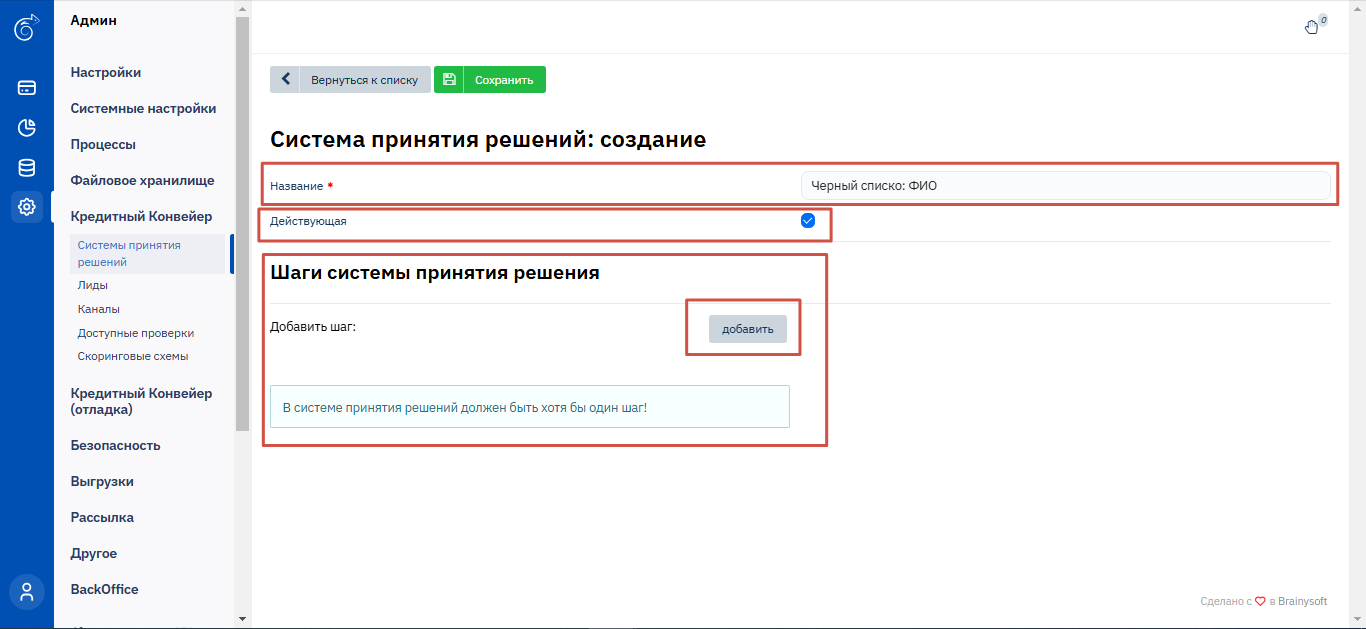
Далее необходимо выбрать нужный вариант из блока «Черный список» в перечне доступных типов проверок — например, «Черный список: ФИО», «Черный список: Мобильный телефон» или другой подходящий параметр, по которому будет выполняться проверка в СПР.
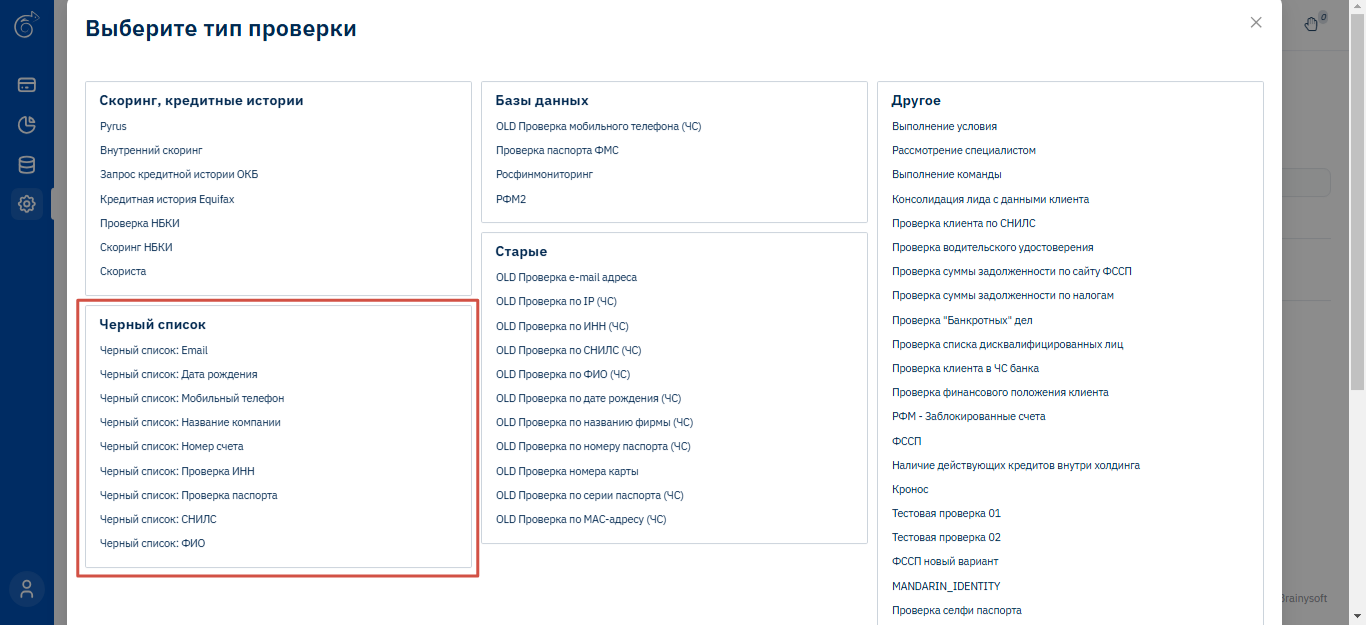
После выбора варианта проверки необходимо настроить параметры шага СПР в правой части. Здесь указывается порядковый номер шага, можно отметить, будет ли шаг блокирующим или разрешающим, при необходимости выбрать вложенную схему, а также обязательно указать причину отказа, которая будет использоваться при положительном результате проверки.
Также можно добавить необходимое количество проверок, нажимая на кнопки «Добавить шаг» — в начало или в конец списка. При необходимости порядок шагов можно менять.
После того как все настройки будут внесены, необходимо нажать кнопку «Сохранить».
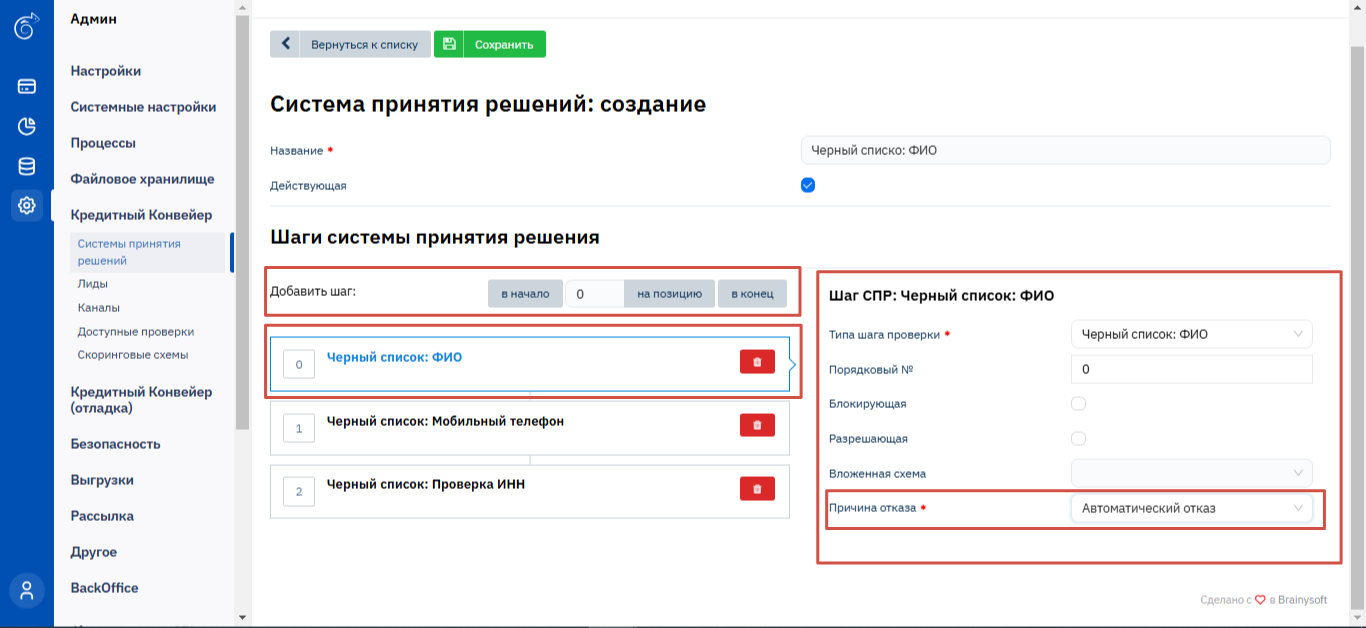
Важно помнить, что если по одной из схем уже были произведены проверки, отредактировать её будет невозможно, так как статусы отказов хранятся в системе для аналитических целей.
Каналы поступления
Для настройки канала поступления необходимо перейти во вкладку «Каналы поступления», выбрать нужный канал из списка (например, LOAN_APPLICATION), затем в поле «Схема» указать соответствующую схему СПР и нажать кнопку «Сохранить» для применения изменений.
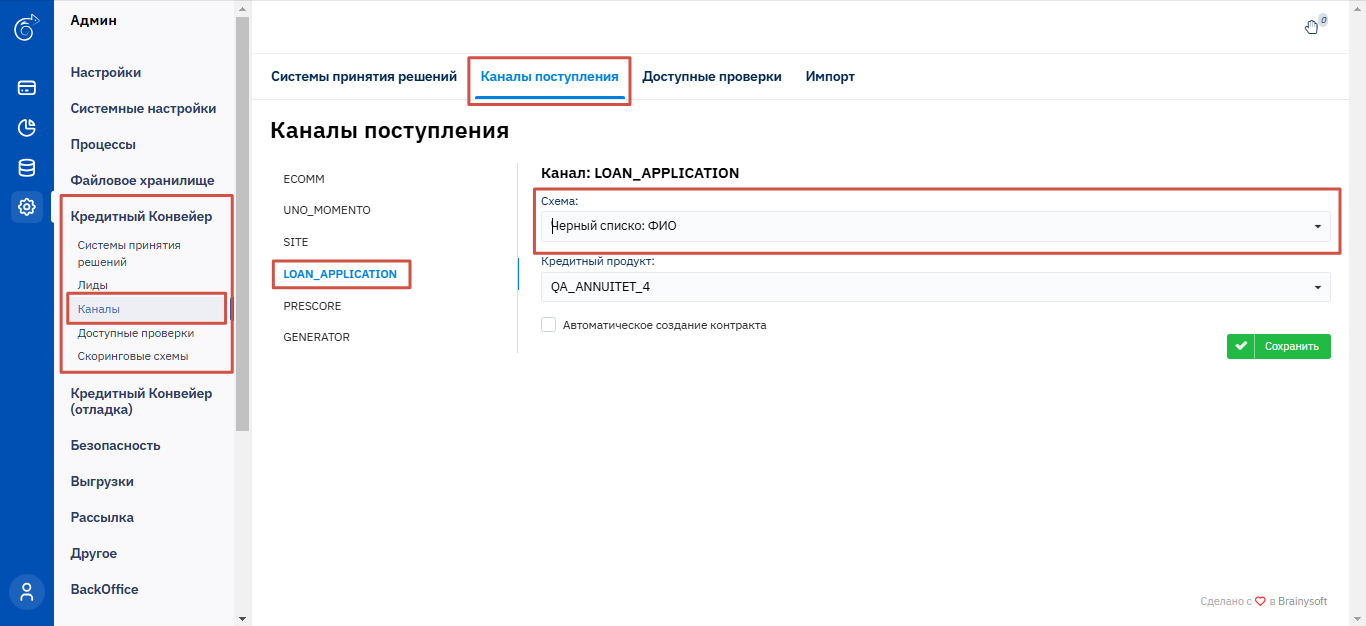
Описание каналов поступления:
- ECOMM — как правило, применяется для заявок, поступающих с e-commerce платформ, интернет-магазинов или партнерских сайтов.
- UNO_MOMENTO — обычно используется для быстрого оформления заявок или экспресс-режима, может быть интеграцией с сервисом моментального кредитования.
- SITE — канал личного кабинета клиента. Используется при создании заявки, поступающих из личного кабинета на сайте.
- LOAN_APPLICATION — канал используется при создании заявки из интерфейса Brainysoft.
- PRESCORE — канал, который, как правило, предназначен для предварительной оценки (прескоринга) клиента до подачи основной заявки.
- GENERATOR — обычно используется для автоматической генерации заявок, например, для тестирования, интеграций или внутренних процессов.
Создание новой заявки для проверки СПР с черным списком
Пример: Совпадение найдено в черном списке
После создания новой заявки и прохождения шага проверки по черному списку в системе принятия решений, если указанный параметр (например, мобильный телефон) найден в черном списке, в информационном окне заявки появляется соответствующее уведомление о результате проверки.
Если для этого шага в настройках была выбрана блокирующая функция, система автоматически заблокирует заявку и присвоит ей статус «Отклонена».
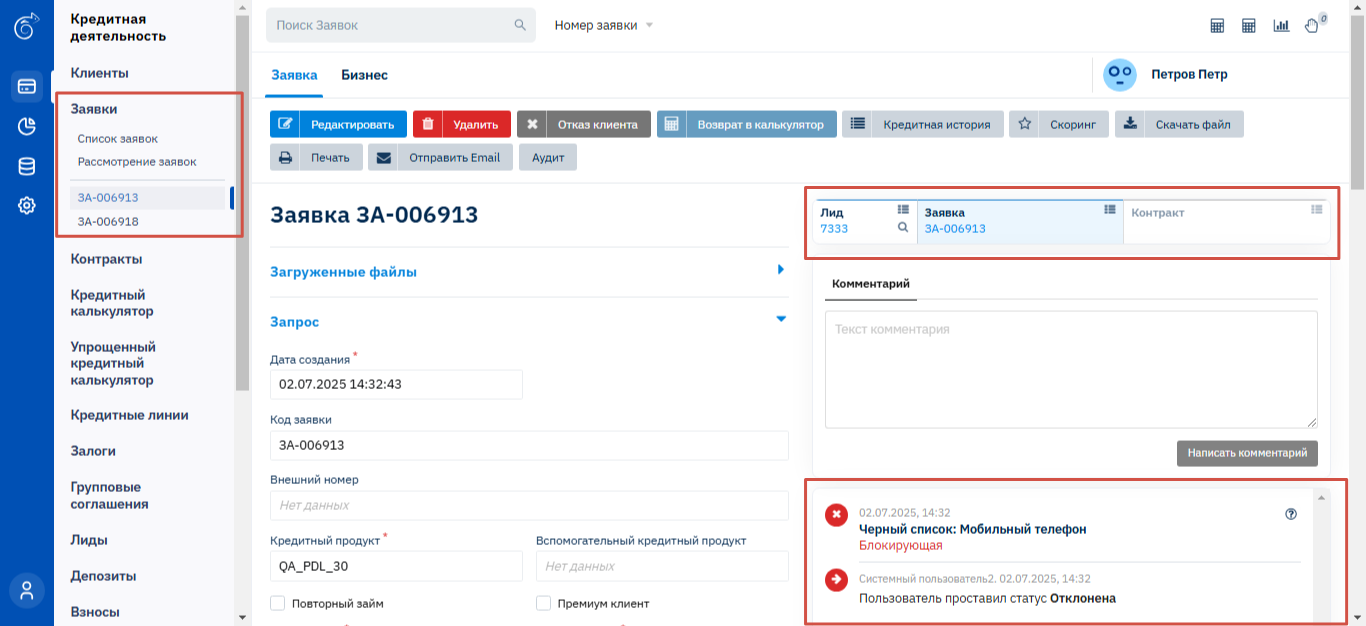
Если перейти в карточку лида, то также будет отображаться информация о результате проверки по черному списку. В случае, если найдено совпадение и шаг проверки был блокирующим, статус лида будет отмечен как «Отказано».
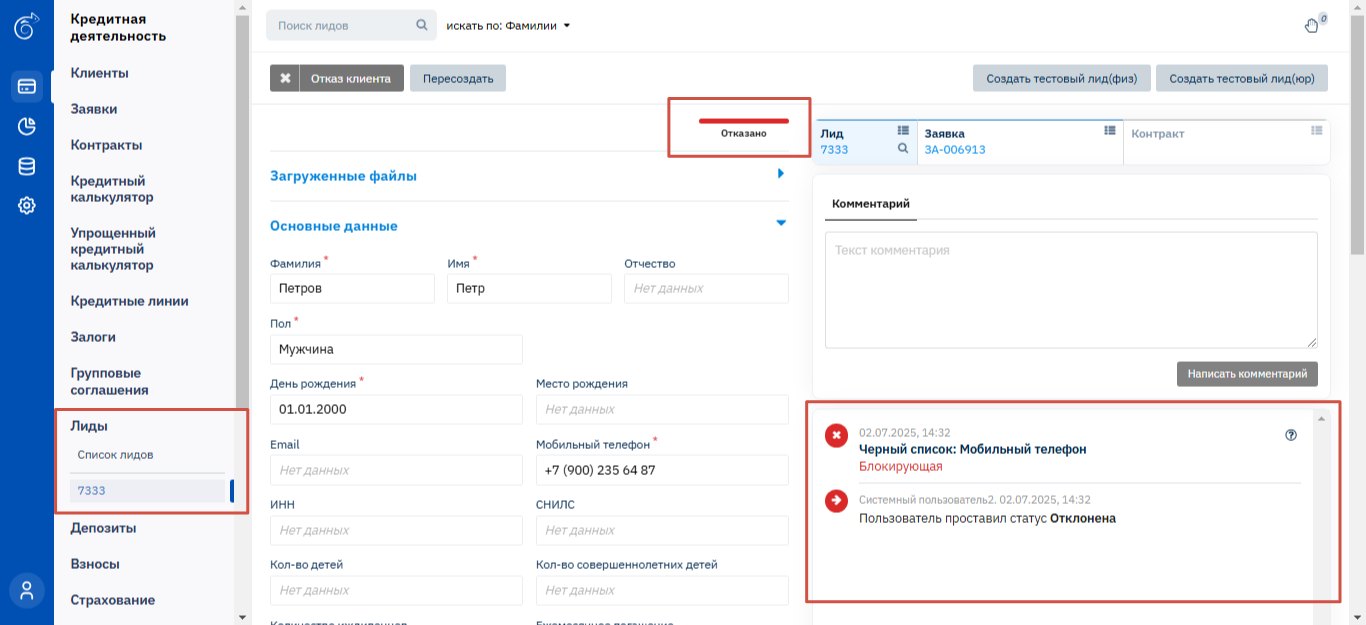
Пример: Совпадение не найдено в черном списке
В случае, если совпадение по черному списку не найдено, в заявке отображается положительный результат проверки — напротив шага проверки появляется зелёная галочка и сообщение, что проверка по черному списку (например, по мобильному телефону) пройдена успешно.
Системный пользователь устанавливает статус заявки «К выдаче», и становится доступна кнопка «Создать контракт». Это означает, что заявка прошла все проверки и может быть одобрена для дальнейшего оформления.
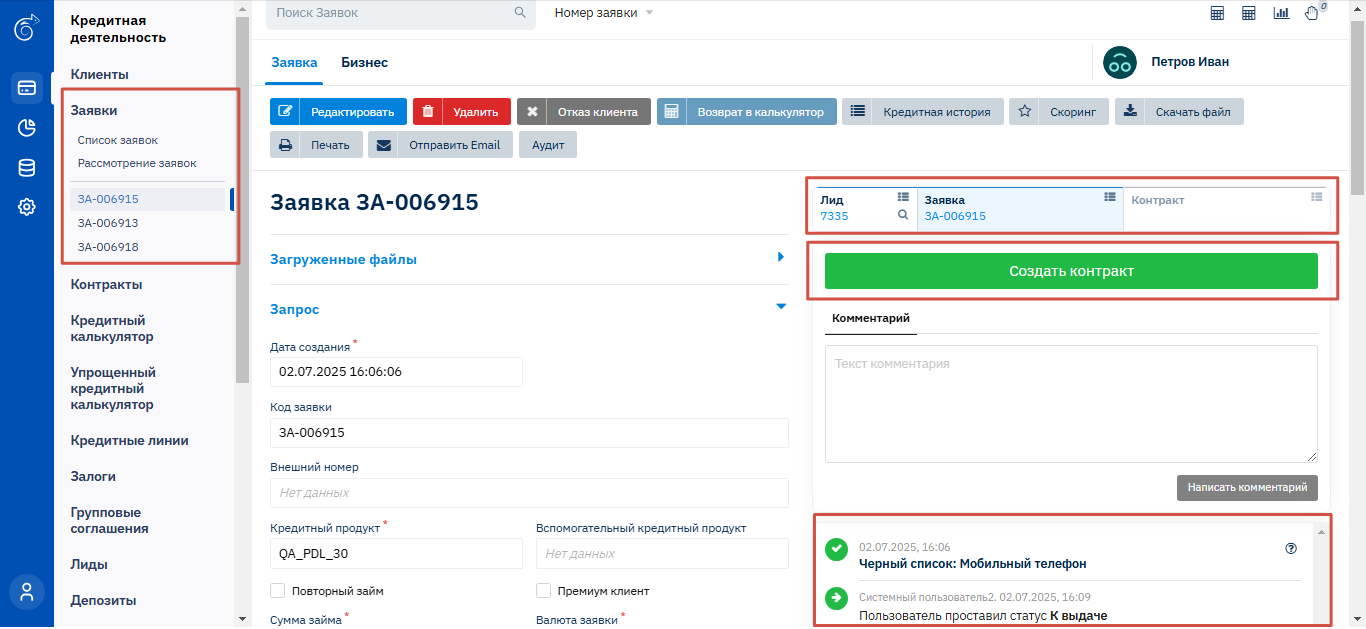
При переходе в карточку лида, по которому не найдено совпадение в черном списке, так же отображается положительный результат проверки. Статус лида меняется на «Одобрено».